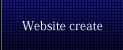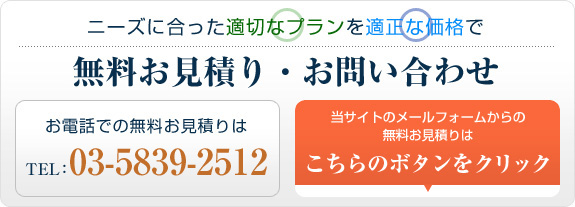先週、今週とよくWindows10へのアップデートに関するお問い合わせをいただいております。
意図せず、「Windows10へアップデートが始まってしまった! どうしよう!」といったご相談です。

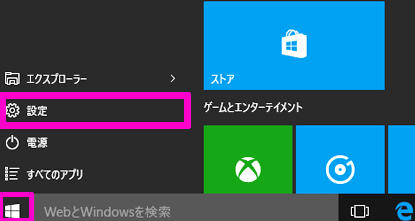
2:灰色背景の設定画面が表示されます。左下の矢印が回っているマーク「更新とセキュリティ」
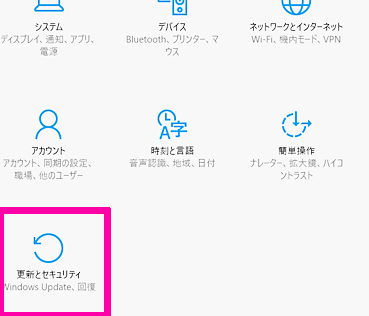
3:左メニュー中央の「回復」 → 「Windows7に戻す」項目内の「開始する」をクリック
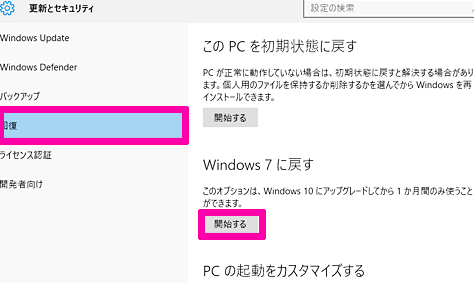
以前のバージョンへ戻す理由について答え、「次へ」と進み、暫く待ちますと以前の状態へ戻すことができます。この対処法は31日以内であれば、簡単に戻すことができるのでWindows10にアップデートし、戻したい場合には早めに行いましょう。
また、もしWindows10へアップデートしてから新たなファイル等を作成した場合には、念のためフラッシュメモリー等へバックアップをとってから、以前の状態へ戻す操作を行いましょう。Windows10で入れたアプリケーションや設定も削除されるため注意が必要です。
【今回の記事のまとめ】
・Windows10へのアップデートが始まったら終わるまで触らず、待ちましょう。
・アップデート完了後、31日以内であれば「設定」より簡単に戻すことができます。
【お勧め記事 Webからのご依頼増加のポイント】
意図せず、「Windows10へアップデートが始まってしまった! どうしよう!」といったご相談です。

Windows10へのアップデートが始まった際の注意点
こういった場合、気を付けたいのが無理矢理アップデートを途中でキャンセルしようとして、PCを強制終了させることです。アップデート中、PCは通常よりもフル稼動しています。そのため、こういった状態の時に強制終了をしてしまうと最悪の場合、PCが故障したり、再セットアップを行わなければならないこともあります。注意しましょう。ではWindows10へのアップデートが始まったら、どうすれば良いのか?
アップデートが完了するまで、待ちましょう。アップデートには時間がかかるため、つい強制終了で無理矢理、終わらせたくなりますが決して終了させず、静かにアップデートが終わるまで待ちましょう。アップデート完了後の「回復」手順について
1:アップデート完了後は、画面左下の「スタート」メニュー → 歯車マークの「設定」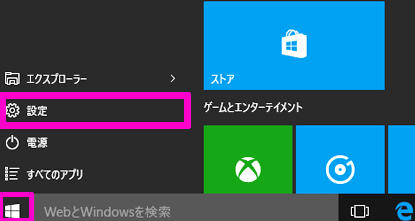
2:灰色背景の設定画面が表示されます。左下の矢印が回っているマーク「更新とセキュリティ」
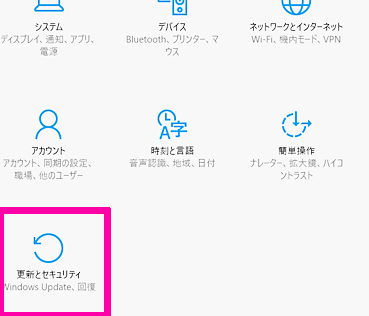
3:左メニュー中央の「回復」 → 「Windows7に戻す」項目内の「開始する」をクリック
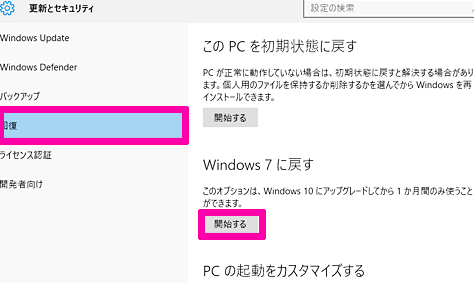
以前のバージョンへ戻す理由について答え、「次へ」と進み、暫く待ちますと以前の状態へ戻すことができます。この対処法は31日以内であれば、簡単に戻すことができるのでWindows10にアップデートし、戻したい場合には早めに行いましょう。
また、もしWindows10へアップデートしてから新たなファイル等を作成した場合には、念のためフラッシュメモリー等へバックアップをとってから、以前の状態へ戻す操作を行いましょう。Windows10で入れたアプリケーションや設定も削除されるため注意が必要です。
【今回の記事のまとめ】
・Windows10へのアップデートが始まったら終わるまで触らず、待ちましょう。
・アップデート完了後、31日以内であれば「設定」より簡単に戻すことができます。
5: 検索順位 停滞期の対策
1: オーガニック検索上位表示とキーワード設定
--------------------------------------------------------------------------------------
ホームページ作成・リニューアルなら、
エグゼクティブクリエイションへお任せ下さい!
エグゼクティブクリエイションへお任せ下さい!
ホームページ新規作成から
既存サイトのリニューアルまで、
既存サイトのリニューアルまで、
無料お見積りをさせていただきます。
------------------------------------------------------------------------
◇ ホームページ作成に関するお問い合わせ
ご相談はこちら
TEL: 03-5839-2512 (10:00~18:00)
ご相談はこちら
TEL: 03-5839-2512 (10:00~18:00)
FAX: 03-5839-2513